Bạn đang sử dụng một chiếc điện thoại Samsung và cảm thấy pin của nó dường như không còn đủ sức “chống chọi” với lịch trình bận rộn hàng ngày? Tình trạng pin điện thoại Android tụt dốc không phanh luôn là nỗi lo chung của nhiều người dùng công nghệ, đặc biệt là với các thiết bị Samsung vốn nổi tiếng với nhiều tính năng thông minh. Tôi cũng từng ở trong hoàn cảnh tương tự, luôn phải tìm kiếm ổ cắm sạc vào giữa buổi chiều. Tuy nhiên, sau khi “khám phá” và vô hiệu hóa những cài đặt bị bỏ qua này, chiếc điện thoại Samsung của tôi giờ đây dễ dàng trụ vững cả ngày dài mà không cần sạc thêm.
Hầu hết các tính năng này đều được thiết kế để mang lại sự tiện lợi, nhưng chúng lại ngầm tiêu thụ năng lượng một cách đáng kể trong nền, ngay cả khi bạn không trực tiếp sử dụng điện thoại. Việc hiểu rõ cách các cài đặt này hoạt động và biết cách tối ưu chúng chính là chìa khóa để kéo dài thời lượng pin đáng kể cho chiếc Samsung của bạn. Hãy cùng doisongcongnghe.net đi sâu vào 8 cài đặt “kẻ thù thầm lặng” của pin Samsung và tìm hiểu cách tiết kiệm pin Samsung hiệu quả nhất.
1. Màn Hình Luôn Bật (Always On Display – AOD)
Trong một thời gian dài, tôi tin rằng tính năng Màn hình Luôn Bật (Always On Display – AOD) chỉ tiêu tốn rất ít năng lượng. Rốt cuộc, đó chỉ là một chiếc đồng hồ mờ ảo trên nền đen, phải không? Tuy nhiên, khi kiểm tra thống kê sử dụng pin, tôi phát hiện ra rằng AOD đang âm thầm “ngốn” vài phần trăm pin mỗi giờ, ngay cả khi tôi không hề chạm vào điện thoại.
Always On Display giữ một phần màn hình của bạn sáng lên – và bộ xử lý hoạt động nhẹ nhàng – để hiển thị đồng hồ, thông báo và trạng thái pin. Tính năng này khá hữu ích nếu bạn thường xuyên liếc nhìn điện thoại khi nó đặt trên bàn làm việc. Nhưng đối với tôi, mức tiêu hao pin ổn định này không đáng, vì vậy tôi đã quyết định tắt nó.
Để tắt AOD, bạn mở Cài đặt (Settings), chạm vào Màn hình khóa và AOD (Lock screen and AOD), sau đó chọn Always On Display. Tại đây, bạn có thể tắt công tắc để vô hiệu hóa tính năng này.
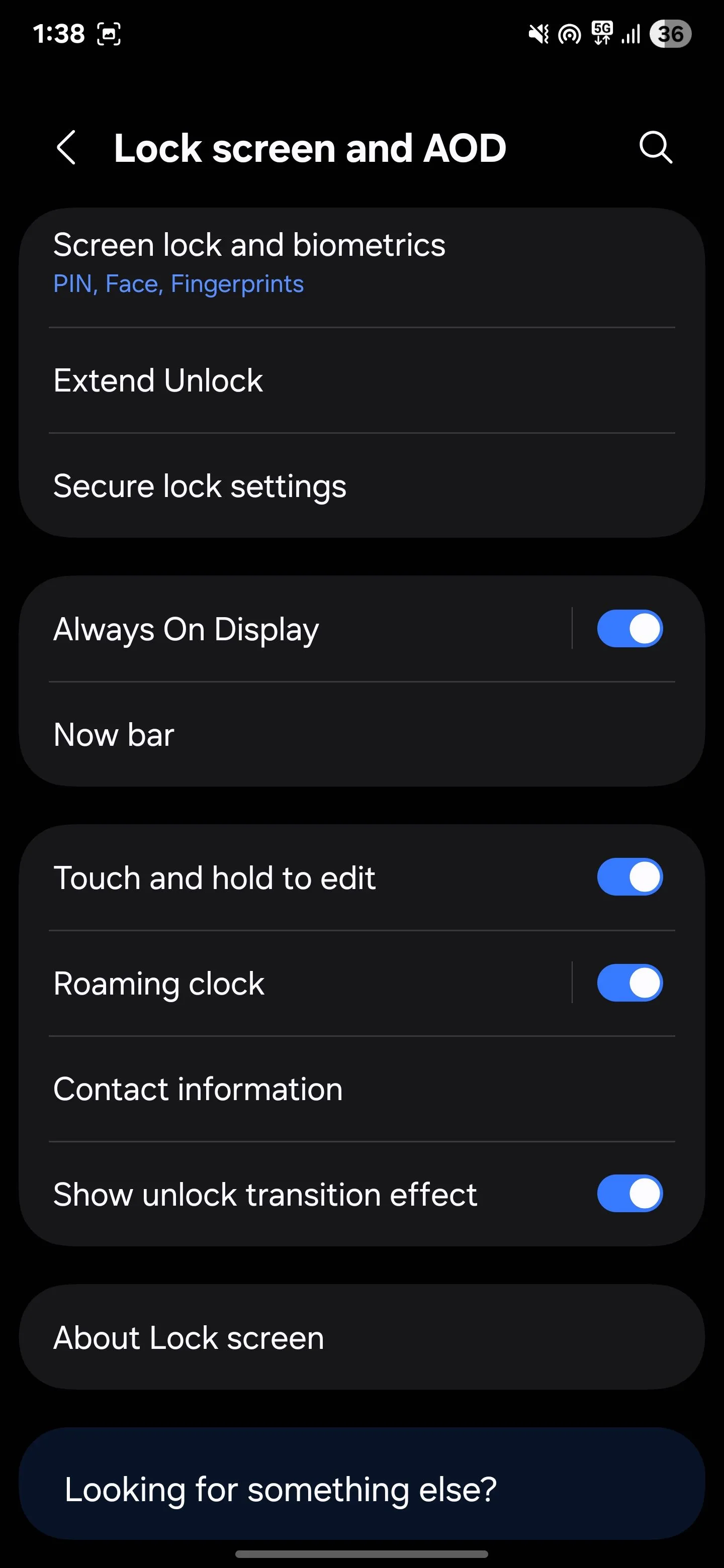 Tắt tính năng Always On Display (AOD) trong cài đặt Màn hình khóa và AOD trên điện thoại Samsung để tiết kiệm pin.
Tắt tính năng Always On Display (AOD) trong cài đặt Màn hình khóa và AOD trên điện thoại Samsung để tiết kiệm pin.
Nếu bạn vẫn thấy AOD hữu ích và không muốn tắt hoàn toàn, bạn có thể điều chỉnh thời điểm hiển thị để giảm hao pin mà không mất đi tính năng này. Trong phần Khi nào hiển thị (When to show), bạn sẽ thấy một vài tùy chọn:
- Chạm để hiển thị (Tap to show): AOD chỉ bật khi bạn chạm vào màn hình. Đây là tùy chọn cân bằng tốt nhất giữa tiện ích và tiết kiệm pin.
- Tự động (Auto): Giữ AOD bật trừ khi điện thoại phát hiện bạn đang ngủ, úp mặt xuống, hoặc ở nơi tối và không di chuyển trong năm phút.
- Luôn luôn (Always): Để AOD bật 24/7, đây là tùy chọn tiêu thụ pin nhiều nhất.
- Theo lịch (As scheduled): Chỉ hiển thị trong khoảng thời gian bạn đặt, ví dụ như trong giờ làm việc hoặc khi bạn thức.
- Đối với thông báo mới (For new notifications): AOD chỉ sáng lên khi bạn nhận được thông báo mới.
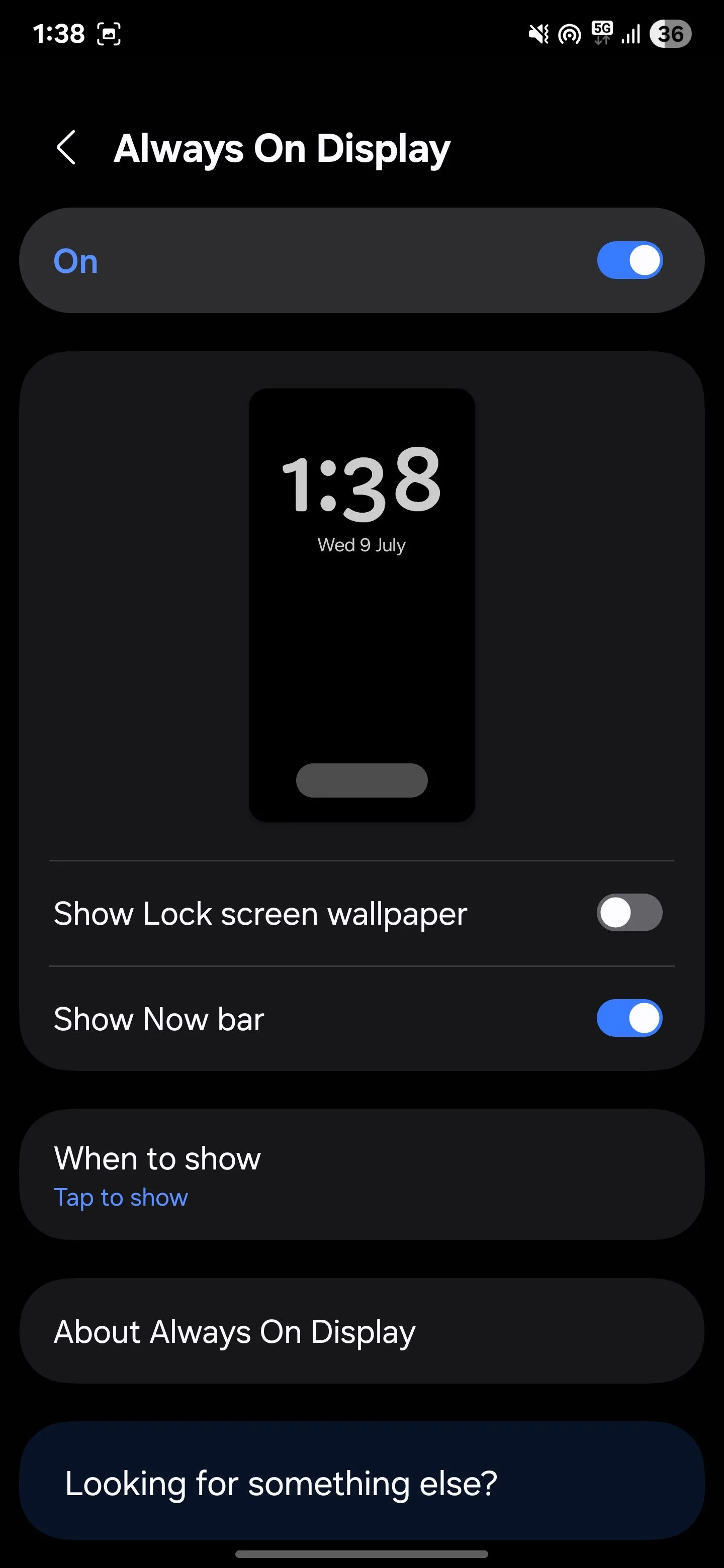 Các tùy chọn chế độ hiển thị của Always On Display (AOD) trên điện thoại Samsung giúp tối ưu thời lượng pin.
Các tùy chọn chế độ hiển thị của Always On Display (AOD) trên điện thoại Samsung giúp tối ưu thời lượng pin.
Nếu bạn vẫn muốn xem nhanh thời gian, tùy chọn Chạm để hiển thị hoặc Theo lịch sẽ mang lại cho bạn sự tiện lợi mà vẫn giúp tối ưu pin Samsung hiệu quả.
2. RAM Plus
RAM Plus nghe có vẻ giống như một công cụ tăng hiệu suất. Samsung cho biết tính năng này sử dụng một phần bộ nhớ trong của điện thoại làm RAM ảo (Virtual RAM) để hỗ trợ đa nhiệm nặng. Tuy nhiên, trong thực tế, tôi không chạy hàng chục ứng dụng cùng lúc. Thay vào đó, nó chỉ đơn thuần chiếm dụng bộ nhớ lưu trữ và tạo ra các quy trình nền bổ sung, gây hao pin.
Để tắt RAM Plus, bạn mở Cài đặt (Settings), cuộn xuống Chăm sóc thiết bị (Device care), sau đó chạm vào Bộ nhớ (Memory). Tại đây, bạn sẽ thấy RAM Plus ở phía dưới. Chạm vào đó, và bạn có thể tắt hoàn toàn hoặc giảm kích thước RAM ảo.
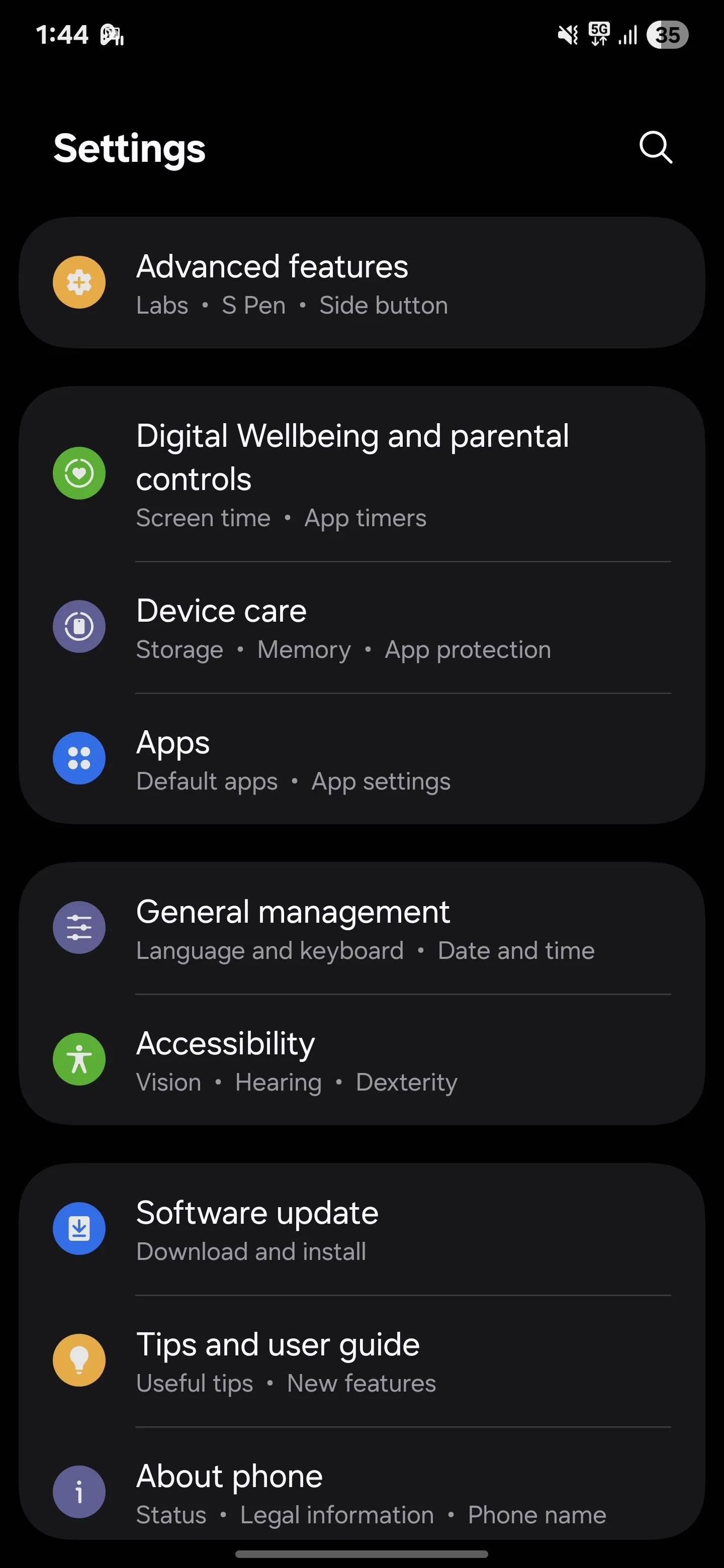 Mục Chăm sóc thiết bị trong cài đặt Samsung để truy cập quản lý pin và RAM.
Mục Chăm sóc thiết bị trong cài đặt Samsung để truy cập quản lý pin và RAM.
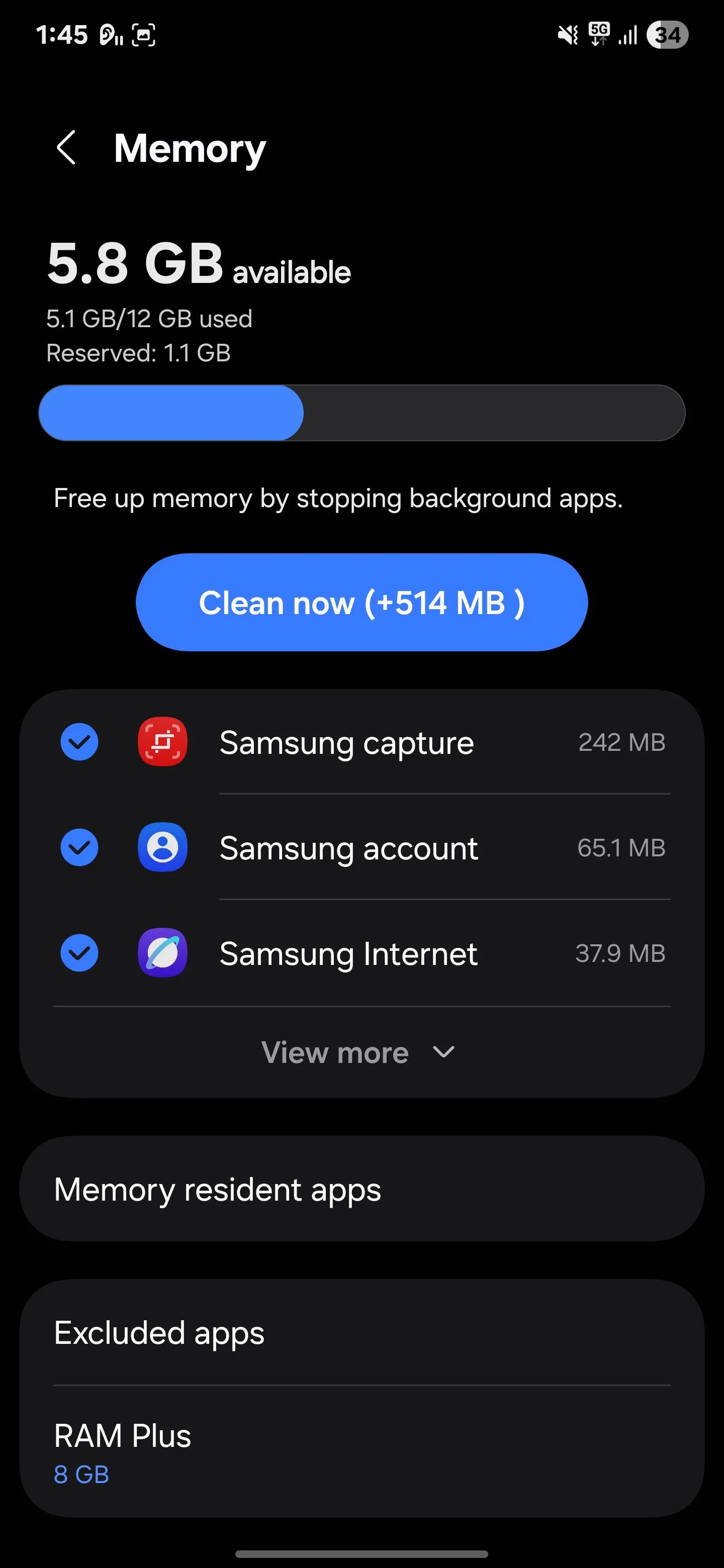 Giao diện tắt hoặc điều chỉnh RAM Plus trên điện thoại Samsung, giúp giảm hoạt động nền và tiết kiệm pin.
Giao diện tắt hoặc điều chỉnh RAM Plus trên điện thoại Samsung, giúp giảm hoạt động nền và tiết kiệm pin.
Việc tắt RAM Plus sẽ không xóa bất kỳ dữ liệu nào của bạn, và bạn có thể sẽ không nhận thấy sự khác biệt trong việc sử dụng hàng ngày. Tuy nhiên, nó có thể giảm tải hoạt động nền trên thiết bị của bạn và cung cấp thêm một chút thời lượng pin mỗi ngày, đặc biệt nếu bạn không thực sự cần thêm RAM ảo đó.
3. Quét Thiết Bị Lân Cận (Nearby Device Scanning)
Tính năng Quét Thiết Bị Lân Cận giữ cho Bluetooth và Wi-Fi luôn quét để tìm các thiết bị gần đó, ngay cả khi bạn không chủ động kết nối với bất kỳ thứ gì. Nó được thiết kế để giúp việc ghép nối với tai nghe, đồng hồ hoặc các thiết bị SmartThings nhanh hơn.
Nhưng đối với tôi, tôi hiếm khi kết nối với các thiết bị mới trong ngày. Do đó, điện thoại của tôi liên tục quét trong nền mà không có lý do thực sự, tiêu tốn năng lượng pin vô ích.
Nếu bạn muốn tiết kiệm pin, hãy tắt tính năng này. Trong menu Cài đặt (Settings), chạm vào Kết nối (Connections), và sau đó chọn Cài đặt kết nối khác (More connection settings). Từ đó, bạn sẽ tìm thấy tùy chọn Quét thiết bị lân cận (Nearby device scanning). Tắt công tắc, và điện thoại của bạn sẽ ngừng quét các thiết bị gần đó trừ khi bạn mở các menu đó một cách rõ ràng.
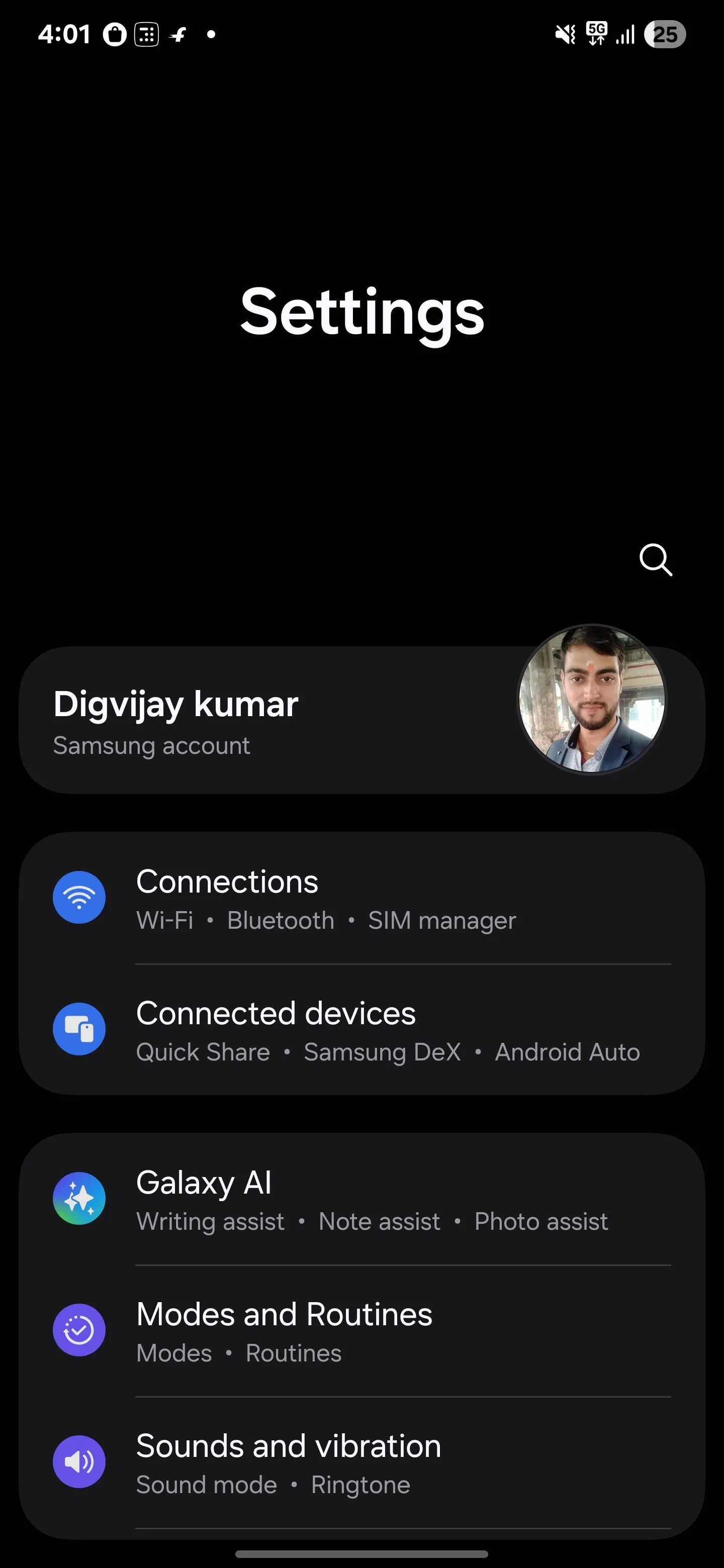 Menu Kết nối trong cài đặt Samsung, nơi quản lý các tùy chọn mạng và thiết bị.
Menu Kết nối trong cài đặt Samsung, nơi quản lý các tùy chọn mạng và thiết bị.
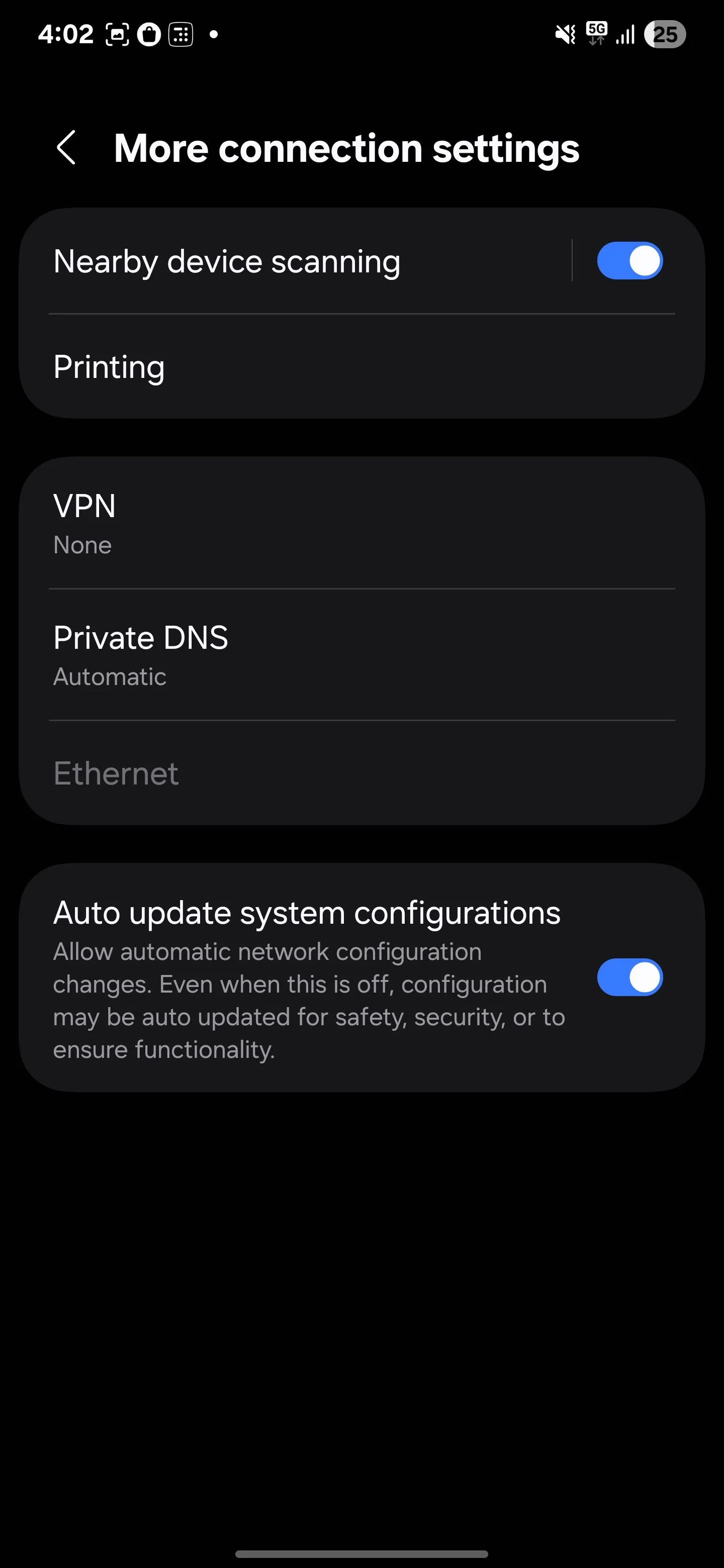 Tắt tính năng Quét thiết bị lân cận (Nearby Device Scanning) trên điện thoại Samsung để ngăn hao pin không cần thiết.
Tắt tính năng Quét thiết bị lân cận (Nearby Device Scanning) trên điện thoại Samsung để ngăn hao pin không cần thiết.
Việc tắt tính năng này sẽ không ảnh hưởng đến các kết nối Bluetooth hiện có của bạn. Tai nghe, đồng hồ và các thiết bị khác của bạn vẫn sẽ kết nối như bình thường. Điểm khác biệt duy nhất là điện thoại của bạn sẽ không lãng phí pin để liên tục tìm kiếm các thiết bị mới, giúp kéo dài pin Samsung một cách đáng kể.
4. Đánh Thức Bixby Bằng Giọng Nói (Bixby Voice Wake-Up)
Tôi chưa bao giờ là người dùng Bixby nhiều, vì vậy tôi không nhận ra rằng nó luôn lắng nghe và chờ lệnh đánh thức “Hi, Bixby”. Điều này có nghĩa là micro luôn bật và các quy trình nền luôn chạy, làm cạn kiệt pin của bạn theo thời gian.
Bạn có thể tắt Bixby hoàn toàn nếu bạn không bao giờ sử dụng nó. Ngoài ra, việc tắt tính năng đánh thức bằng giọng nói có thể giúp bạn tiết kiệm một chút năng lượng mà không mất hoàn toàn trợ lý ảo này. Bạn vẫn có thể truy cập Bixby bằng cách mở ứng dụng thủ công hoặc nhấn nút cạnh bên bất cứ khi nào bạn cần.
Để tắt tính năng này, bạn mở Cài đặt (Settings), cuộn xuống Tính năng nâng cao (Advanced features), sau đó chạm vào Bixby. Tiếp theo, chọn Đăng ký giọng nói (Voice registration) và tắt Đánh thức bằng giọng nói (Voice wake-up).
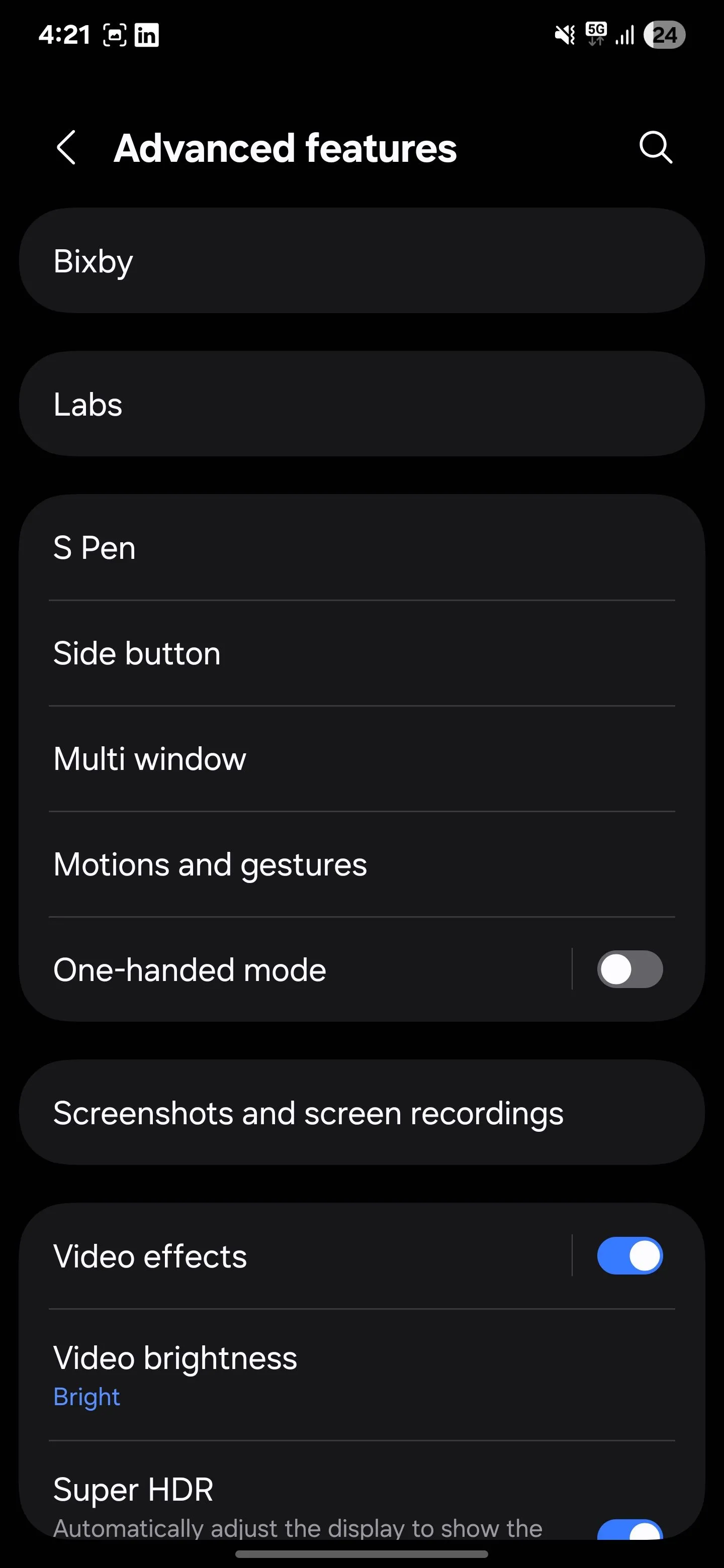 Tùy chọn Tính năng nâng cao trong cài đặt Samsung, nơi tìm các cài đặt Bixby và cử chỉ.
Tùy chọn Tính năng nâng cao trong cài đặt Samsung, nơi tìm các cài đặt Bixby và cử chỉ.
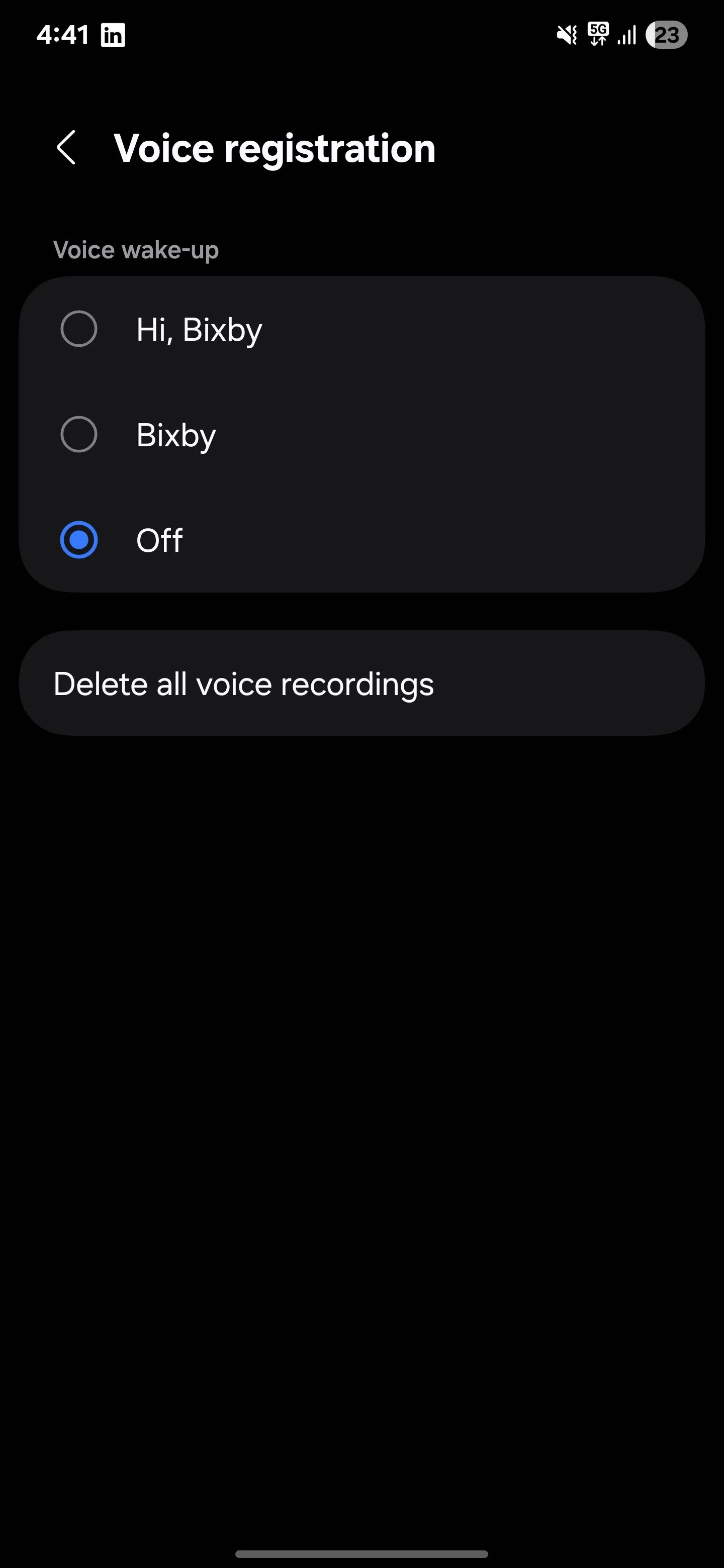 Tắt tính năng Đánh thức bằng giọng nói Bixby (Voice Wake-up) để giảm tiêu thụ pin Samsung.
Tắt tính năng Đánh thức bằng giọng nói Bixby (Voice Wake-up) để giảm tiêu thụ pin Samsung.
Sau khi thực hiện điều này, Bixby sẽ ngừng lắng nghe liên tục, mang lại một khoảng nghỉ nhỏ nhưng đáng kể cho pin của bạn. Và nếu bạn thay đổi ý định, chỉ cần vài thao tác là có thể bật lại.
5. Giữ Màn Hình Sáng Khi Xem (Smart Stay)
Tính năng Smart Stay của Samsung giữ màn hình của bạn sáng miễn là nó phát hiện bạn đang nhìn vào nó. Thoạt nghe, điều này có vẻ tuyệt vời vì nó ngăn màn hình tắt khi bạn đang đọc hoặc xem gì đó, mà không cần phải chạm vào màn hình liên tục để giữ cho nó không tắt.
Tuy nhiên, để làm được điều này, camera trước của điện thoại bạn sẽ liên tục quét mắt bạn, điều này tiêu tốn thêm pin. Và nếu thời gian chờ màn hình của bạn đã được đặt ở giá trị dài (ví dụ: năm phút), Smart Stay có thể khiến màn hình của bạn bật lâu hơn nữa.
Ví dụ, nếu bạn đang đọc một bài báo và Smart Stay đang hoạt động, màn hình sẽ sáng miễn là bạn đang nhìn. Nhưng nếu nó không phát hiện bạn (có thể bạn đang cầm điện thoại ở một góc nghiêng hoặc liếc mắt đi chỗ khác), nó sẽ không tắt ngay lập tức. Nó sẽ chờ hết thời gian chờ năm phút rồi mới tắt màn hình. Trong cả hai trường hợp, màn hình vẫn sáng lâu hơn, âm thầm làm cạn kiệt pin của bạn.
Để tắt tính năng này, hãy vào Cài đặt (Settings) và chạm vào Màn hình (Display). Sau đó, điều hướng đến Thời gian chờ màn hình (Screen timeout) và tìm tùy chọn có nhãn Giữ màn hình sáng khi xem (Keep screen on while viewing). Tắt công tắc để ngăn điện thoại của bạn liên tục sử dụng camera để theo dõi khuôn mặt bạn.
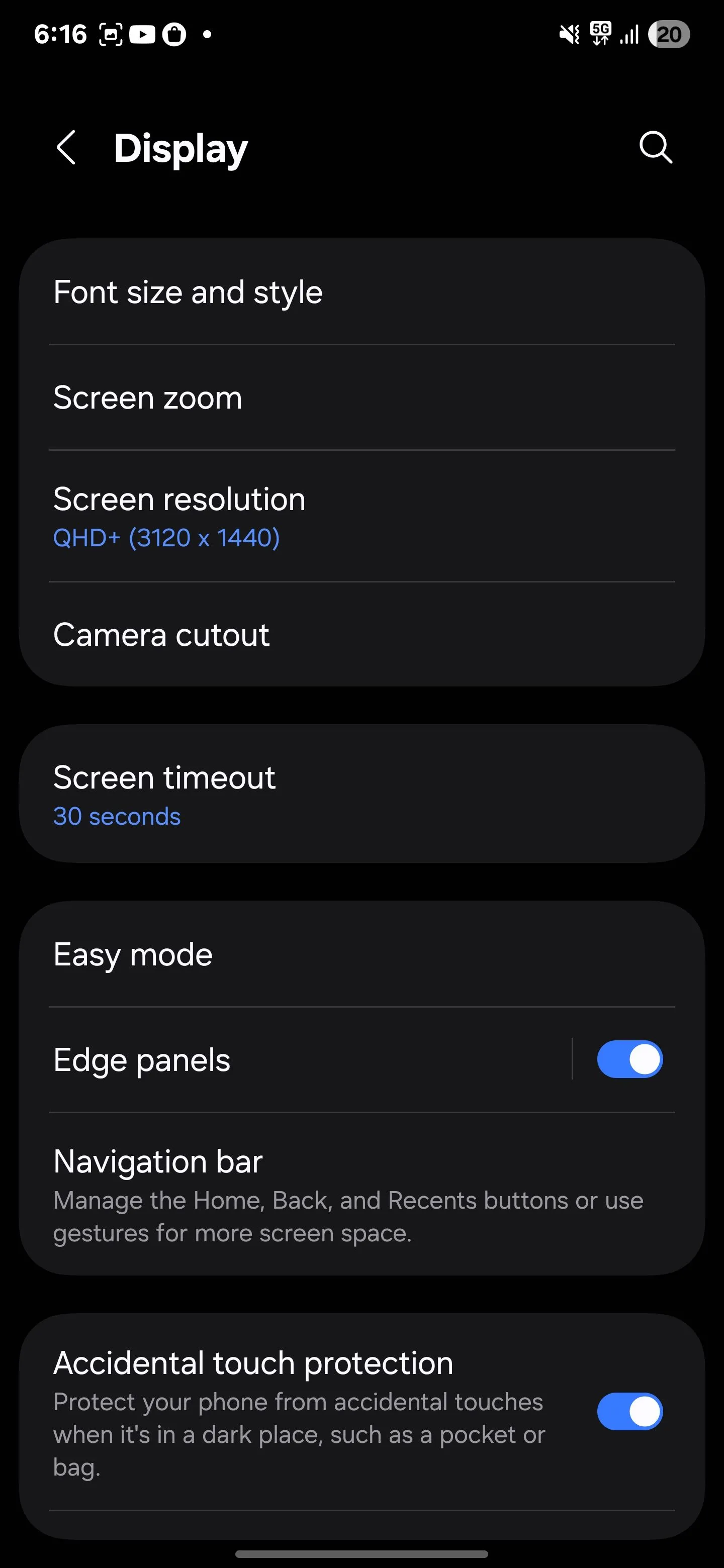 Mục Thời gian chờ màn hình trong cài đặt Hiển thị trên Samsung, giúp kiểm soát thời gian tắt màn hình.
Mục Thời gian chờ màn hình trong cài đặt Hiển thị trên Samsung, giúp kiểm soát thời gian tắt màn hình.
Tôi đặt thời gian chờ màn hình của mình chỉ 30 giây, vì vậy điện thoại của tôi tắt nhanh chóng khi tôi không sử dụng. Nếu tôi đang đọc một cái gì đó dài, tôi thỉnh thoảng chạm vào màn hình để giữ cho nó bật. Nhưng nếu bạn thường xuyên đọc các bài báo hoặc tài liệu trong thời gian dài, bạn có thể thích giữ Smart Stay bật đồng thời đặt thời gian chờ màn hình ngắn hơn làm dự phòng.
Bằng cách đó, điện thoại của bạn vẫn sáng khi nó thấy bạn đang nhìn, nhưng nó sẽ không lãng phí pin quá lâu nếu nó không phát hiện được khuôn mặt bạn, giúp tối ưu pin Samsung hiệu quả hơn.
6. Cử Chỉ Chuyển Động (Nâng Lên Để Bật Màn Hình – Lift to Wake)
Tính năng Nâng lên để bật màn hình (Lift to Wake) tự động bật màn hình của bạn khi bạn nhấc điện thoại lên. Điều này có vẻ tiện lợi, vì bạn không cần phải nhấn bất kỳ nút nào để kiểm tra thời gian hoặc xem thông báo.
Tuy nhiên, tính năng này giữ cho các cảm biến chuyển động của điện thoại bạn hoạt động cả ngày, điều này tiêu tốn thêm pin trong nền. Nó cũng có thể bật màn hình khi bạn không cần, chẳng hạn như khi bạn chỉ đơn giản điều chỉnh vị trí điện thoại trên bàn hoặc nhấc nó lên để di chuyển đến đâu đó.
Nếu bạn không cần tính năng này, bạn có thể tắt nó. Mở menu Cài đặt (Settings), chạm vào Tính năng nâng cao (Advanced features), sau đó đi đến Chuyển động và cử chỉ (Motions and gestures). Tại đây, bạn sẽ thấy Nâng lên để bật màn hình (Lift to wake). Tắt công tắc, và màn hình sẽ chỉ bật khi bạn nhấn nút nguồn hoặc chạm hai lần (nếu cử chỉ đó được bật), góp phần tiết kiệm pin Samsung đáng kể.
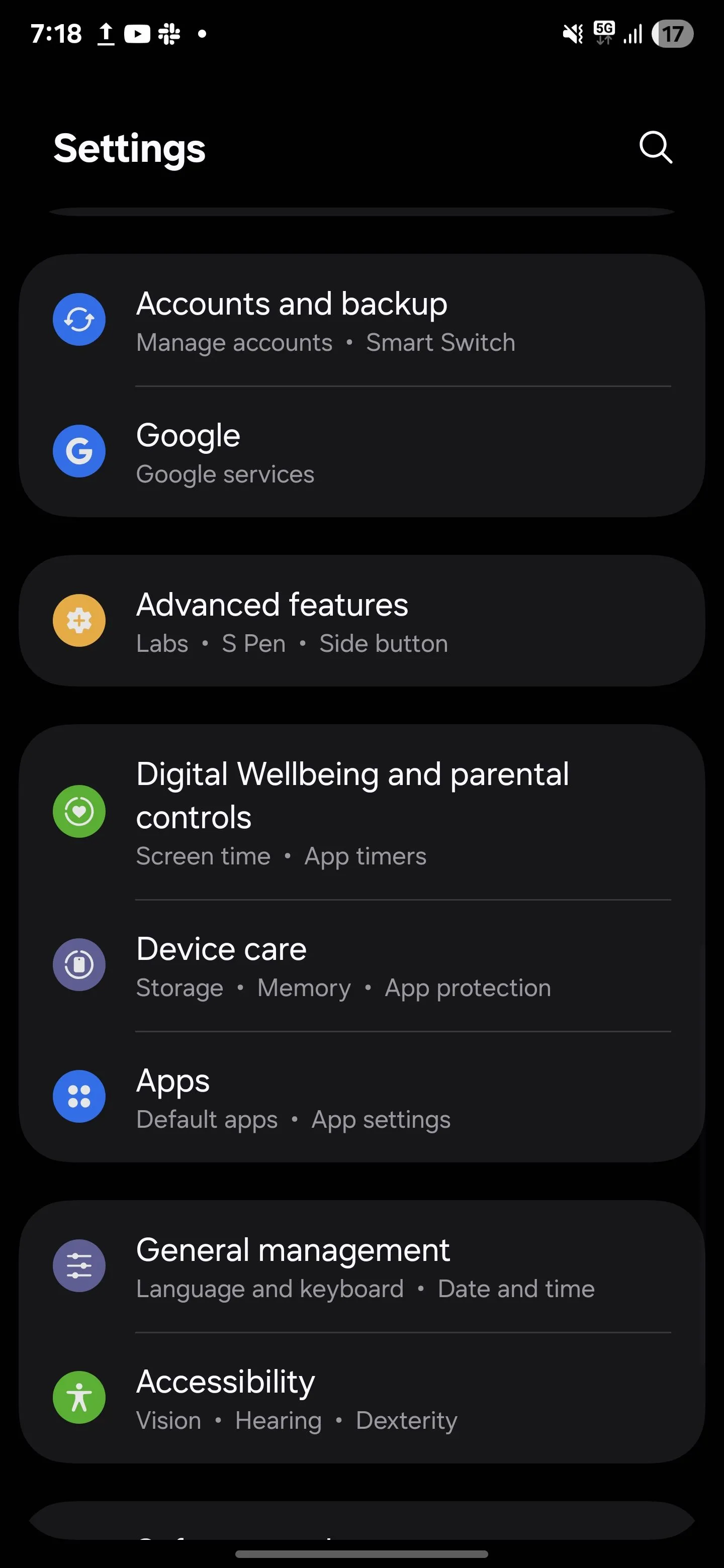 Cài đặt Nâng cao trên điện thoại Samsung, nơi có tùy chọn Cử chỉ và chuyển động.
Cài đặt Nâng cao trên điện thoại Samsung, nơi có tùy chọn Cử chỉ và chuyển động.
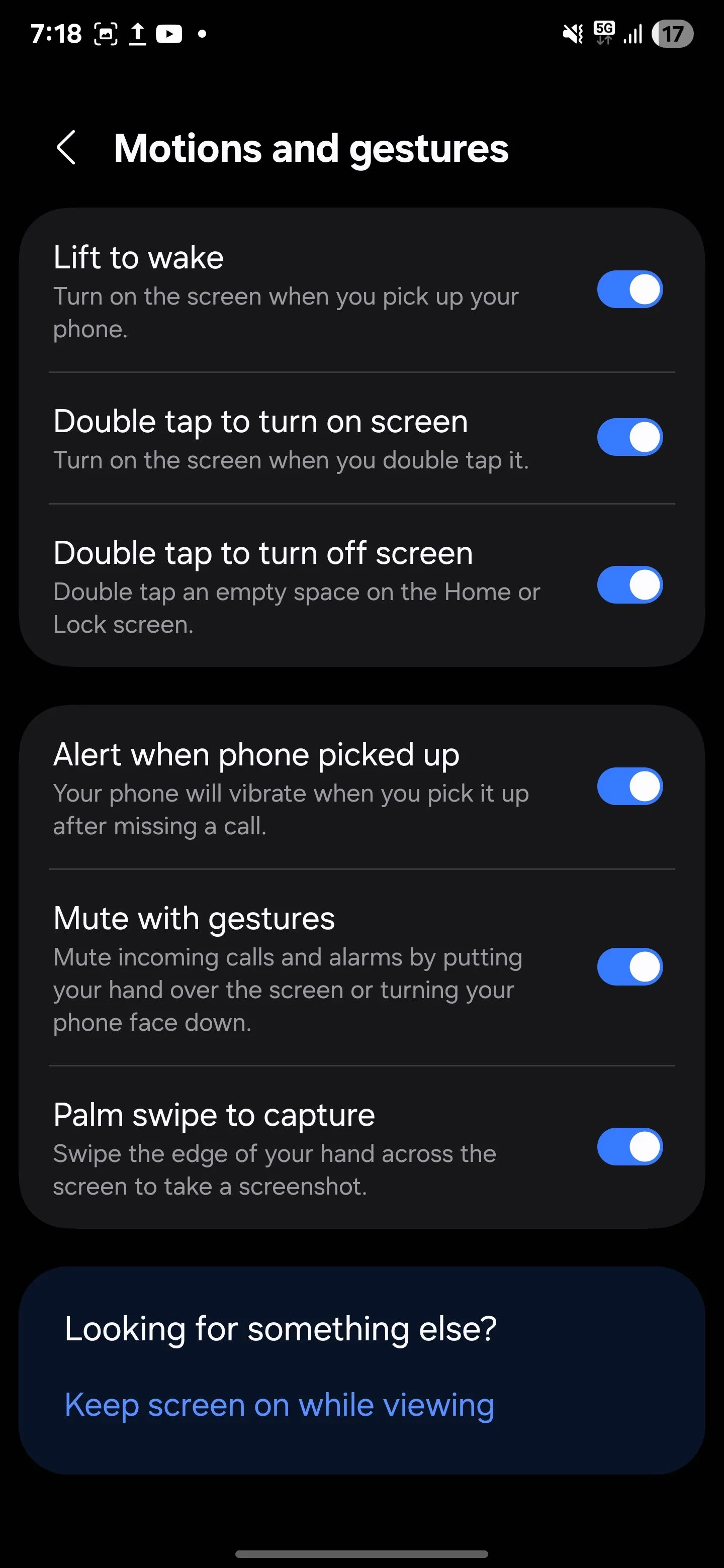 Vô hiệu hóa tính năng Nâng lên để bật màn hình (Lift to wake) trong cài đặt cử chỉ Samsung để tiết kiệm pin.
Vô hiệu hóa tính năng Nâng lên để bật màn hình (Lift to wake) trong cài đặt cử chỉ Samsung để tiết kiệm pin.
7. Màn Hình Khóa Động (Dynamic Lock Screen)
Tôi từng rất thích Màn hình Khóa Động vì nó cập nhật hình nền màn hình khóa của tôi với những hình ảnh mới mỗi khi tôi bật điện thoại. Thật sảng khoái khi thấy một cái gì đó khác biệt mỗi lần, cho dù đó là phong cảnh đẹp, cảnh thiên nhiên yên bình hay những tác phẩm nghệ thuật độc đáo.
Tuy nhiên, đằng sau hậu trường, tính năng này sử dụng dữ liệu nền để thường xuyên tải xuống những hình ảnh mới đó. Mặc dù bản thân nó có thể không gây hao pin lớn, nhưng mỗi quy trình nền nhỏ như thế này đều tích tụ, đặc biệt nếu bạn đang cố gắng hết sức để tiết kiệm pin điện thoại Android của mình.
Để tắt tính năng này, bạn mở Cài đặt (Settings), chạm vào Màn hình nền và kiểu (Wallpaper and style), sau đó chọn Thay đổi hình nền (Change wallpapers). Cuộn xuống Dịch vụ hình nền (Wallpaper services) và chọn Không có (None). Điều này sẽ ngăn điện thoại của bạn tải xuống các hình ảnh mới trong nền.
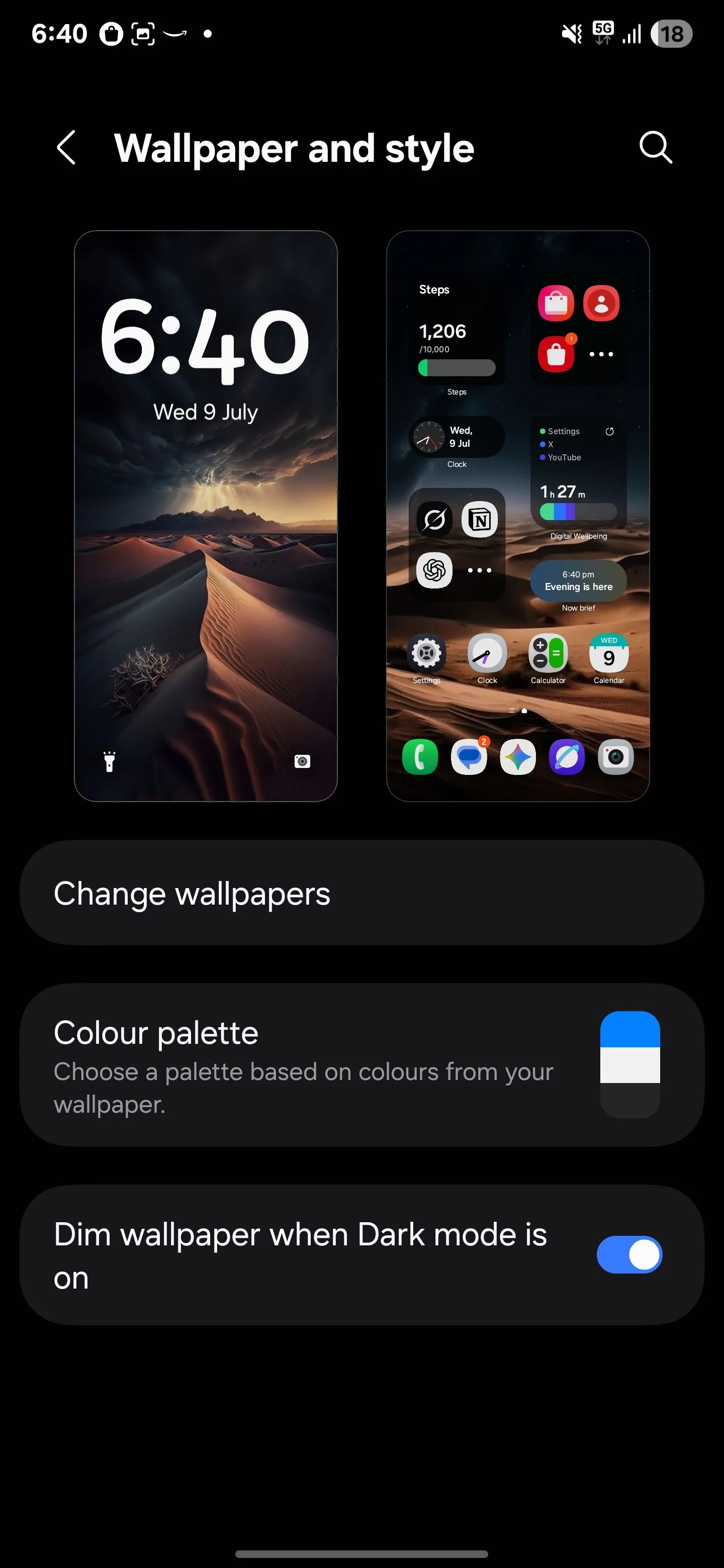 Thay đổi hình nền trong cài đặt Màn hình nền và kiểu trên điện thoại Samsung.
Thay đổi hình nền trong cài đặt Màn hình nền và kiểu trên điện thoại Samsung.
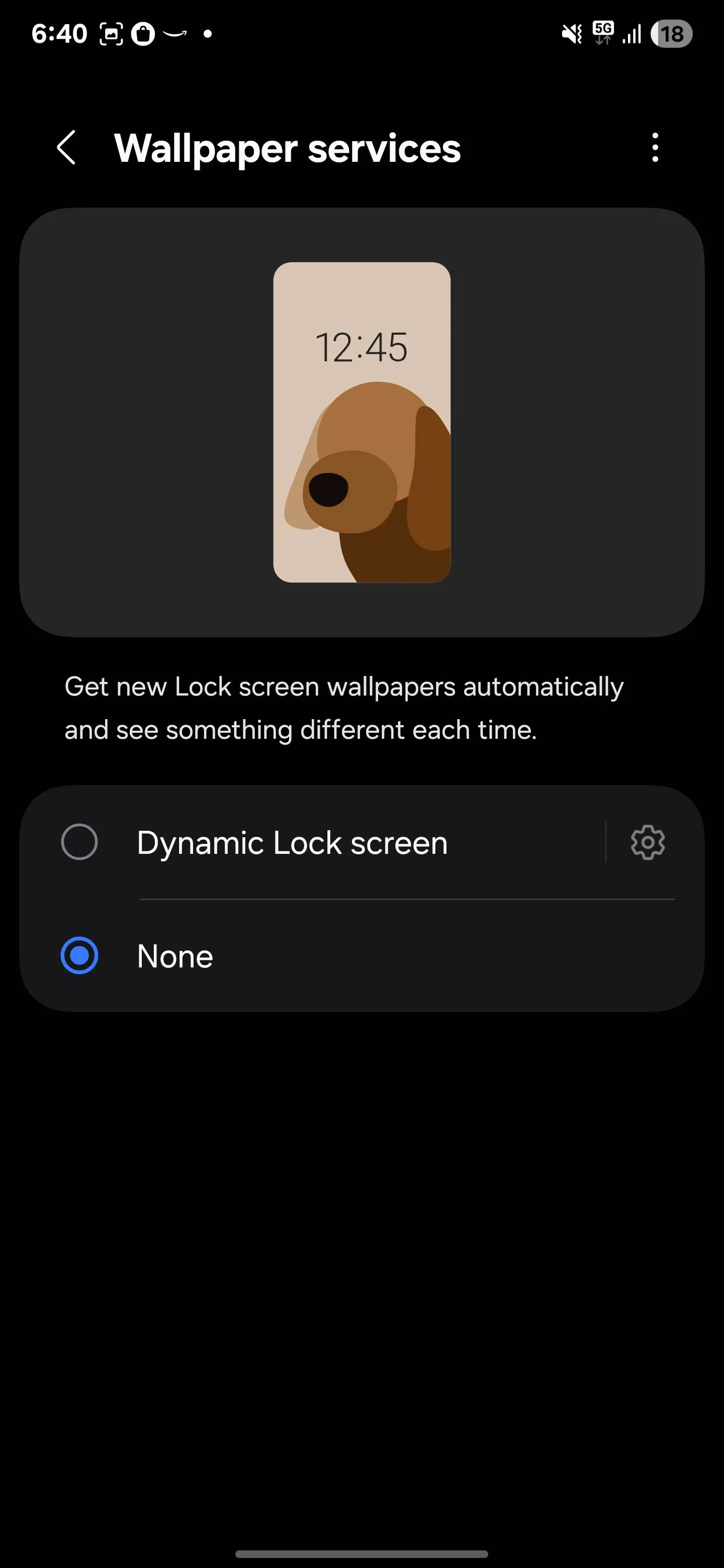 Tắt Màn hình khóa động (Dynamic Lock Screen) để ngăn điện thoại tải ảnh nền liên tục và tối ưu pin.
Tắt Màn hình khóa động (Dynamic Lock Screen) để ngăn điện thoại tải ảnh nền liên tục và tối ưu pin.
Tôi đã chuyển sang sử dụng một hình nền màn hình khóa tĩnh duy nhất. Điện thoại của tôi vẫn trông đẹp, và giờ tôi biết rằng nó không sử dụng thêm pin hoặc dữ liệu để làm mới những hình ảnh mà tôi chỉ thoáng qua trong chốc lát.
8. Hạn Chế Dữ Liệu Nền và Hoạt Động Ứng Dụng Nền (Restrict Background Data and Activity)
Trong số tất cả các điều chỉnh tôi đã thực hiện, đây là điều có tác động lớn nhất đến thời lượng pin của tôi. Rất nhiều ứng dụng chạy dữ liệu nền và hoạt động, đồng bộ hóa và cập nhật ngay cả khi bạn không sử dụng chúng. Đối với các ứng dụng như email, nhắn tin hoặc bản đồ, điều này là cần thiết. Nhưng đối với các ứng dụng mua sắm ngẫu nhiên hoặc tin tức, nó là lãng phí tài nguyên và pin.
Để quản lý điều này, tôi đã vào Cài đặt (Settings), chạm vào Ứng dụng (Apps), và xem xét từng ứng dụng riêng lẻ. Trong mục Pin (Battery), tôi đã thay đổi cài đặt hoạt động nền của chúng thành Bị hạn chế (Restricted) bất cứ khi nào có thể để ngăn chúng chạy không cần thiết. (Lưu ý rằng điều này có thể khiến thông báo và các hành vi khác của ứng dụng ngừng hoạt động bình thường.)
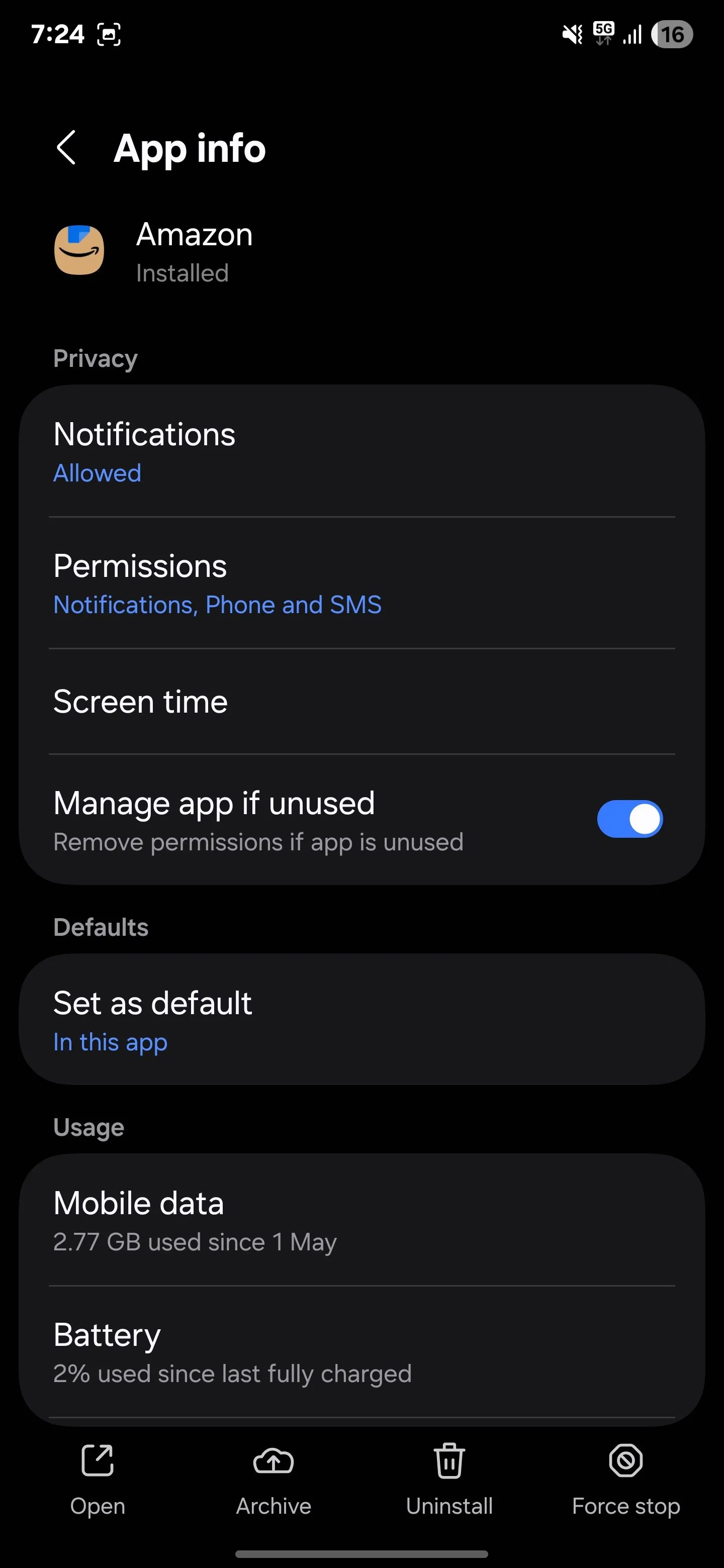 Kiểm tra mức sử dụng pin của ứng dụng trong cài đặt Samsung để xác định ứng dụng hao pin.
Kiểm tra mức sử dụng pin của ứng dụng trong cài đặt Samsung để xác định ứng dụng hao pin.
Đối với dữ liệu nền, tôi đã mở Cài đặt (Settings), đi đến Kết nối (Connections), sau đó Sử dụng dữ liệu (Data usage), và chạm vào Sử dụng dữ liệu di động (Mobile data usage). Từ đó, tôi đã chọn các ứng dụng không thiết yếu và tắt Cho phép sử dụng dữ liệu nền (Allow background data usage) để chúng không sử dụng dữ liệu khi tôi không chủ động sử dụng chúng.
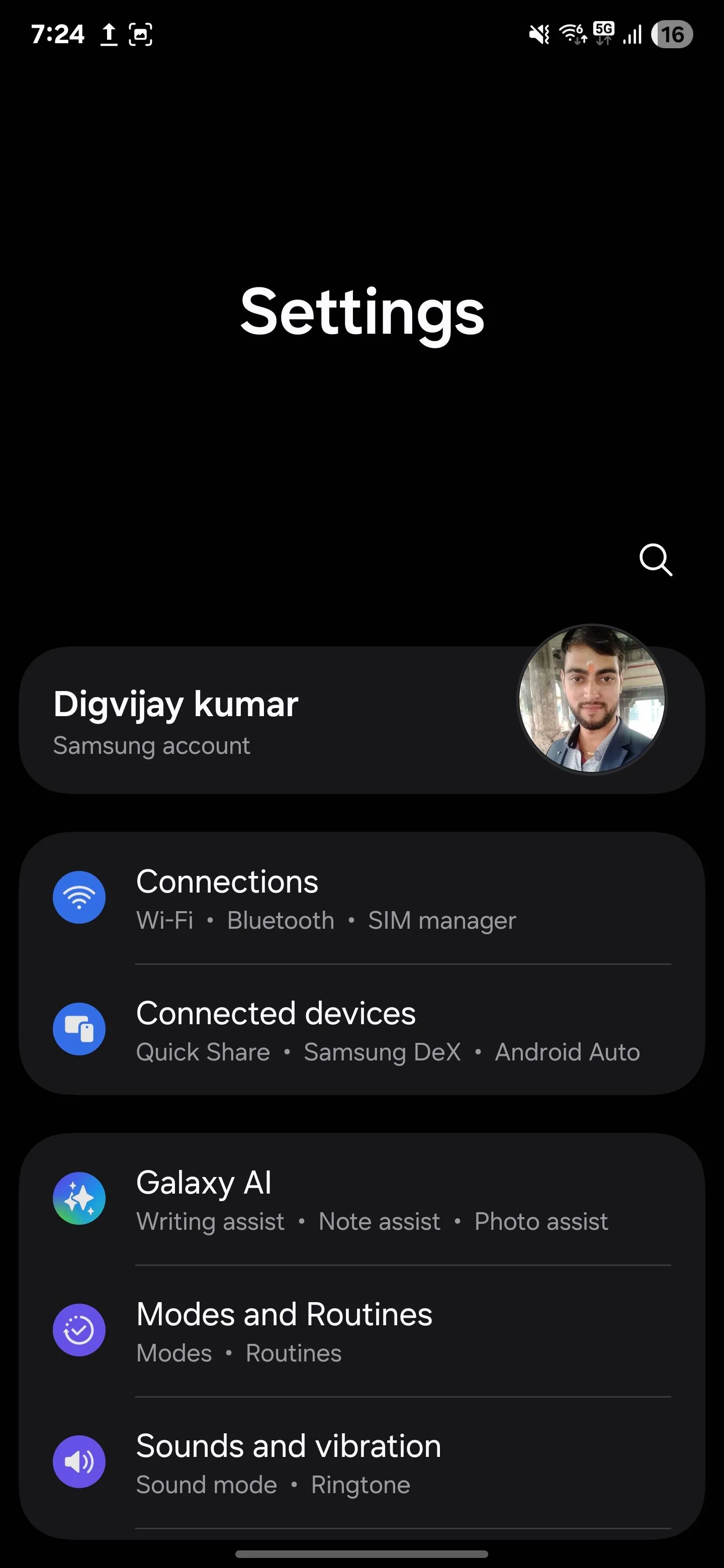 Menu Cài đặt chính trên điện thoại Samsung, nơi truy cập các tùy chọn kết nối.
Menu Cài đặt chính trên điện thoại Samsung, nơi truy cập các tùy chọn kết nối.
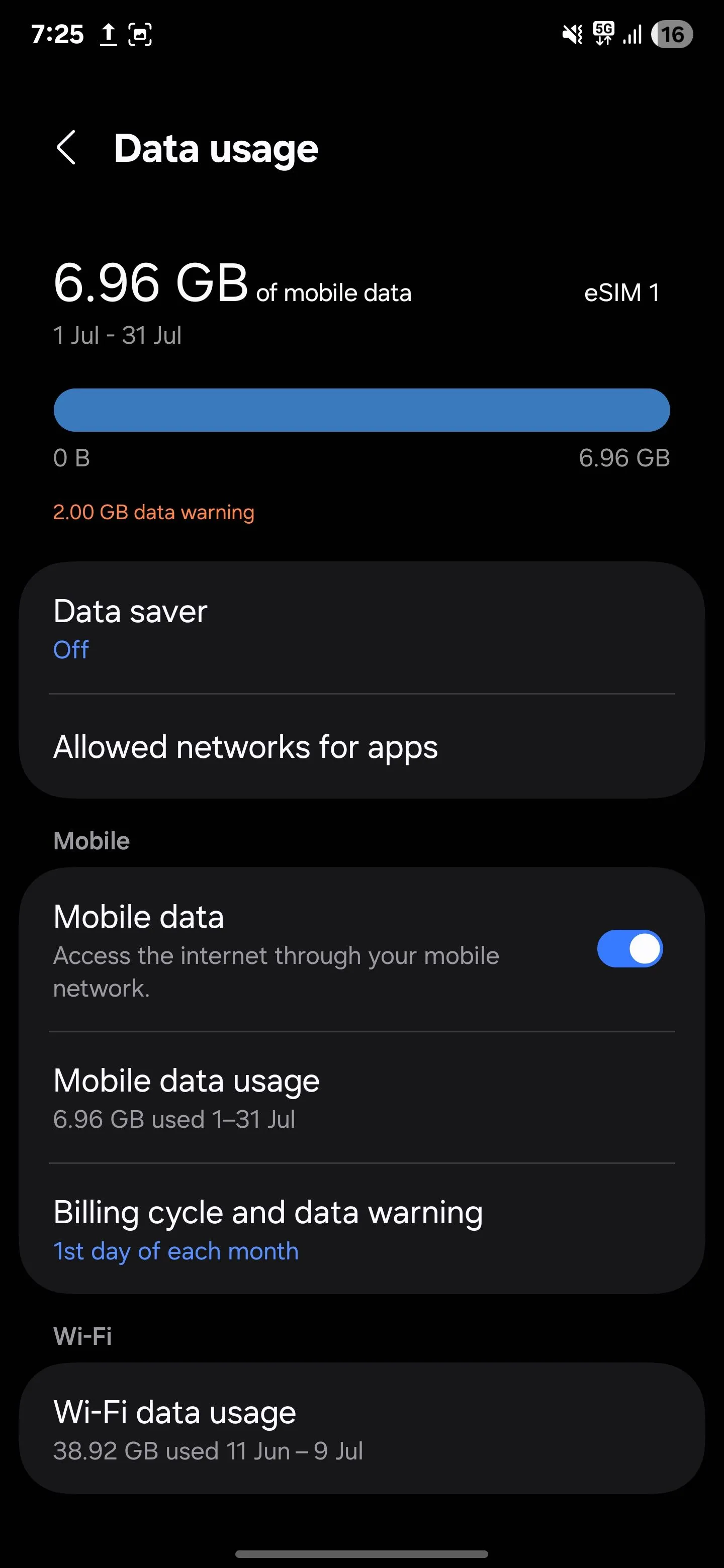 Xem mức sử dụng dữ liệu di động của ứng dụng trên Samsung để hạn chế dữ liệu nền.
Xem mức sử dụng dữ liệu di động của ứng dụng trên Samsung để hạn chế dữ liệu nền.
Kể từ khi thực hiện những thay đổi này, tôi đã nhận thấy ít trường hợp pin tụt nhanh bất ngờ hơn rất nhiều trong suốt cả ngày. Tất cả các ứng dụng của tôi vẫn hoạt động tốt khi tôi mở chúng, nhưng giờ đây chúng không còn liên tục kiểm tra cập nhật hoặc chạy các quy trình trong nền khi tôi không cần chúng.
Với những thay đổi này, chiếc điện thoại Samsung của bạn sẽ trụ pin lâu hơn trong những chuyến đi hoặc chỉ đơn giản là trong thói quen hàng ngày.
Kết Luận
Mỗi điều chỉnh nhỏ có thể không có vẻ nhiều, nhưng khi kết hợp lại, chúng có thể mang lại thêm hàng giờ sử dụng pin đáng kể. Nếu pin trên điện thoại Samsung của bạn đang cạn kiệt nhanh hơn mức bình thường, hãy thử tắt hoặc điều chỉnh những cài đặt này để xem liệu chúng có giúp ích không.
Và nếu bạn muốn khai thác tối đa pin của mình, hãy bật Chế độ Tiết kiệm Pin khi bạn biết mình sẽ không ở gần bộ sạc. Nó giới hạn hoạt động nền và hiệu suất một chút, nhưng đó là một lựa chọn vững chắc để kéo dài thời lượng pin khi bạn cần nhất. Tuy nhiên, hãy nhớ rằng không nên bật Chế độ Tiết kiệm Pin 24/7 vì nó có thể ảnh hưởng đến trải nghiệm sử dụng và hiệu suất tổng thể của thiết bị.
Bạn đã thử cách tiết kiệm pin Samsung nào chưa? Hãy chia sẻ những mẹo và trải nghiệm của bạn với cộng đồng độc giả của doisongcongnghe.net trong phần bình luận bên dưới nhé!